有时候由于工作需要,常在PPT中应用个性化模板,那么在PPT中如何新建自定义PPT主题呢?我们一起来看看吧!首先打开PPT演示文稿,创建四张空白文档(连按四下enter键),点击工作栏【视图......
2022-05-05 183 自定义PPT主题
本篇来介绍如何在PPT中制作如下的字幕条动画
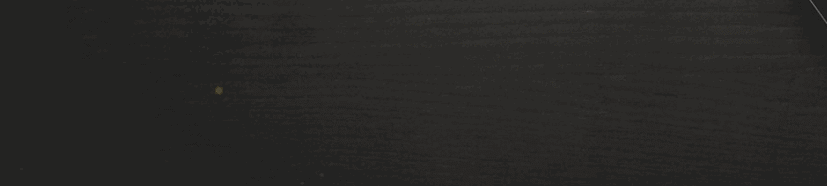
仔细观察,可以发现此效果一共由下面几部分组成
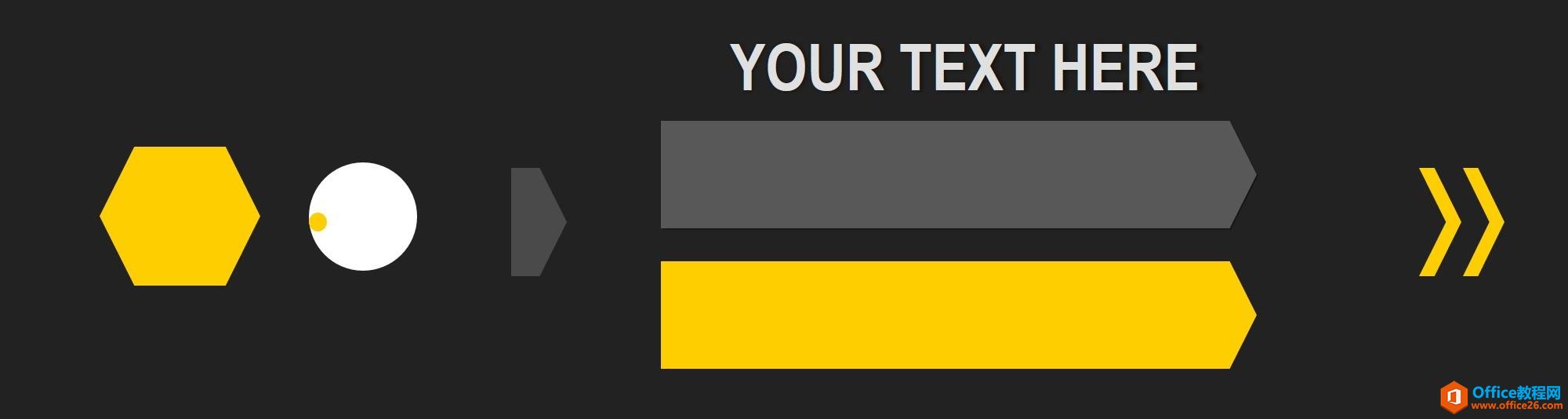
我们首先给黄色的正六边形添加如下缩放进入和陀螺旋强调动画
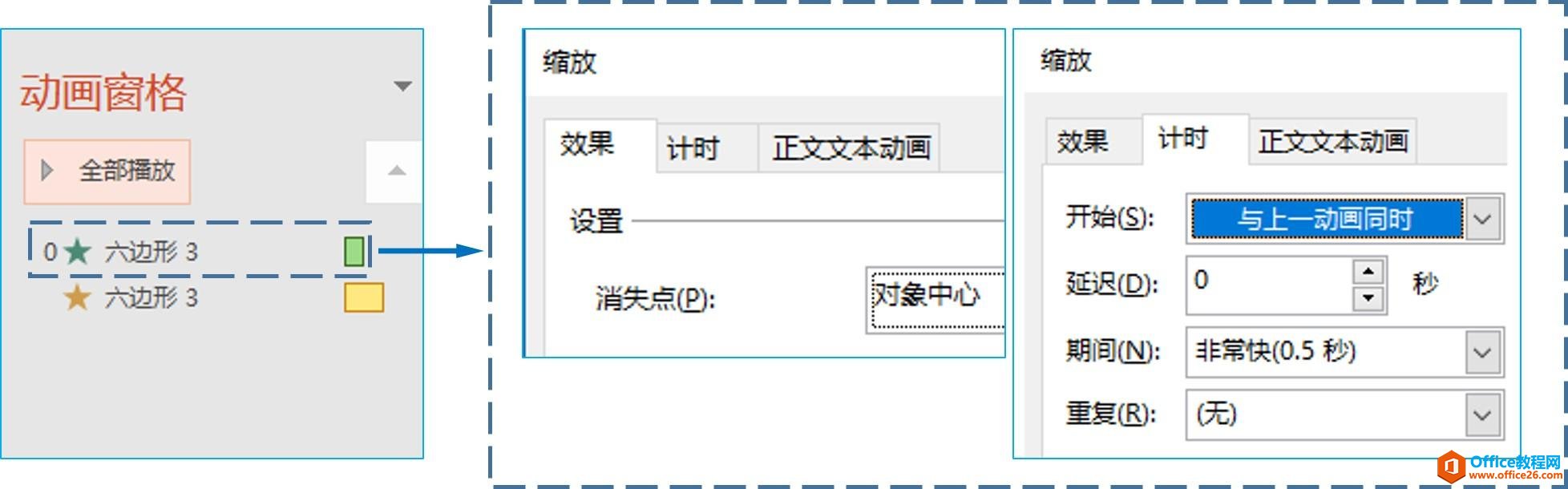
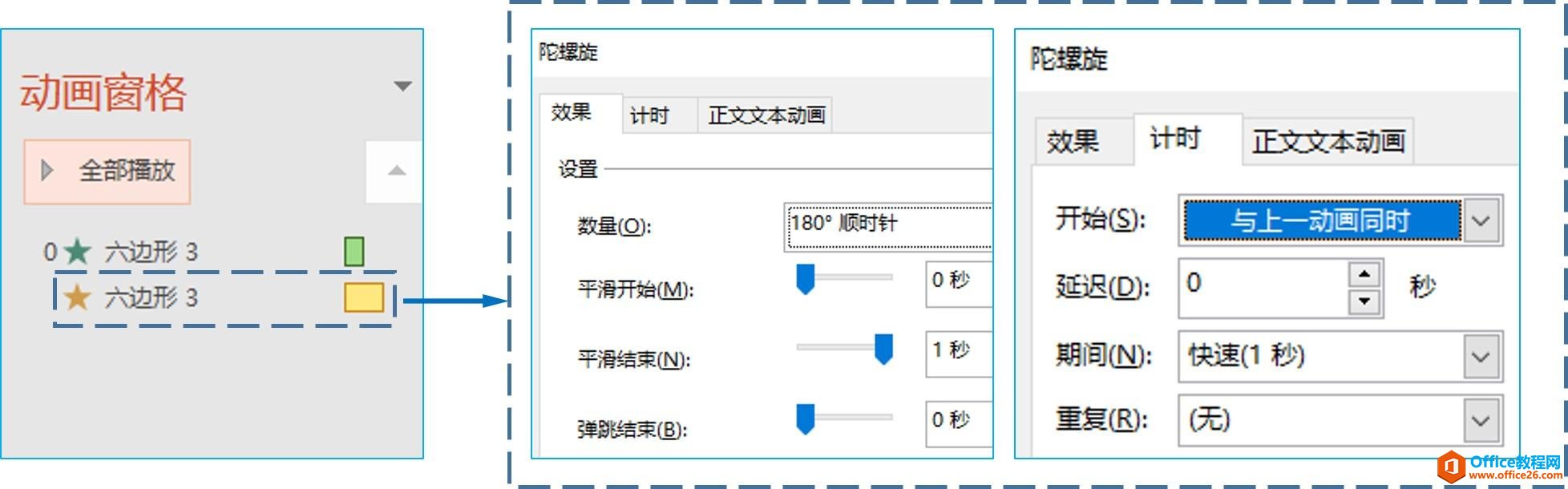
然后给圆形添加相同的动画,直接用动画刷把刚才给正六边形添加的动画复制给圆形即可。
唯一需要改动的地方是,把圆形的陀螺旋改为逆时针。
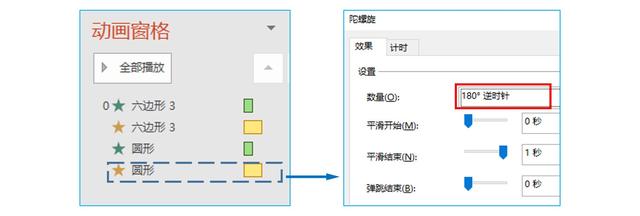
二者的效果如下
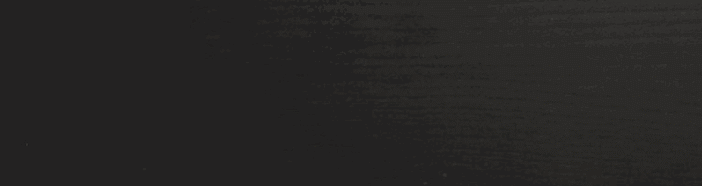
然后给三个箭头五边形分别添加切入动画,方向自左侧,具体的时间设置如下。
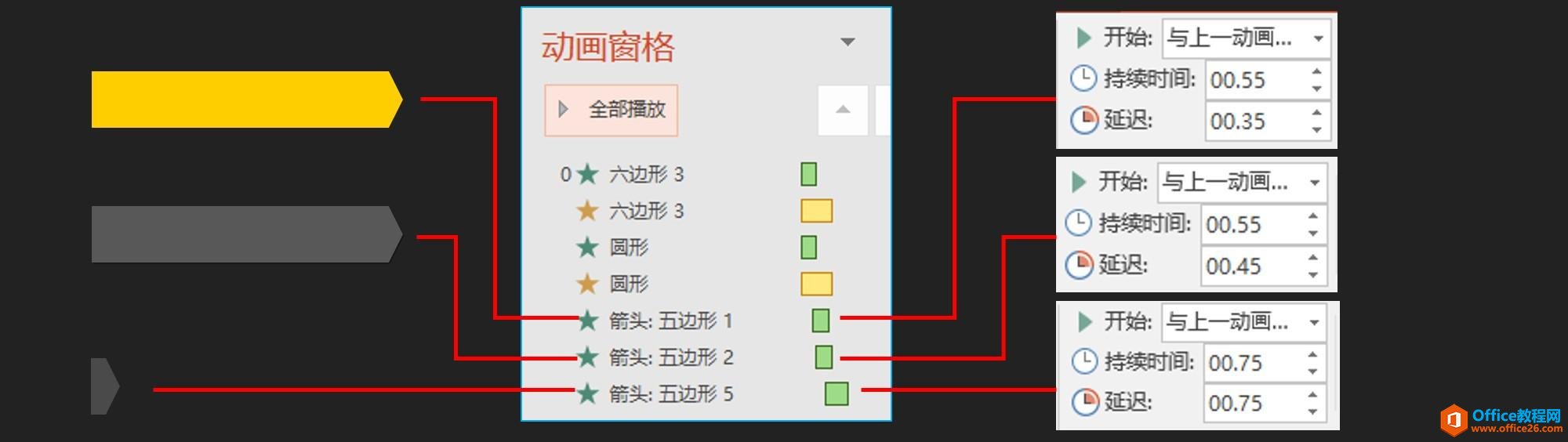
效果如下
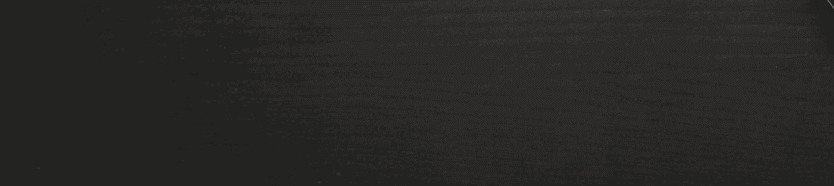
接着给文字添加如下路径和淡出动画
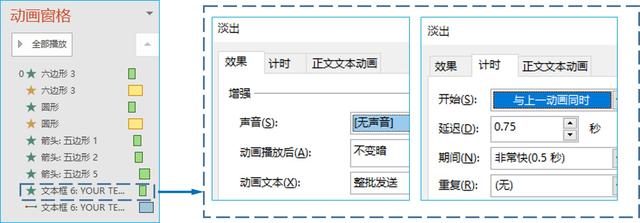
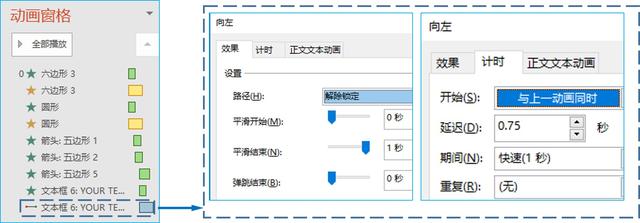
最后给一个起装饰作用的燕尾形箭头添加如下路径动画和淡出动画,另外一个燕尾箭头动画完全相同,只是整体时间推迟0.1s。
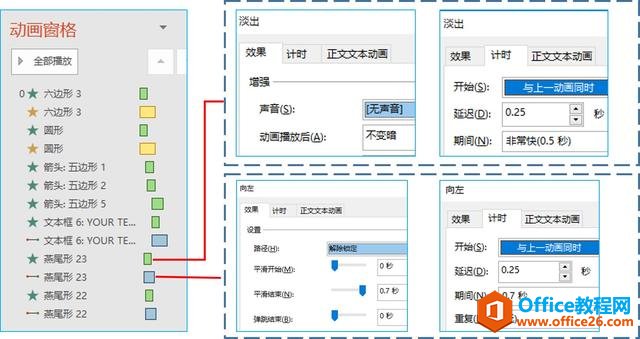
然后把图形摆放好位置(左右位置,上下位置),调整文本框和燕尾箭头的动画路径的起点和终点在适当的位置上(如下图)

大功告成啦。
我们可以改变形状的颜色和方向

然后我们可以把上述效果应用在幻灯片的目录页中
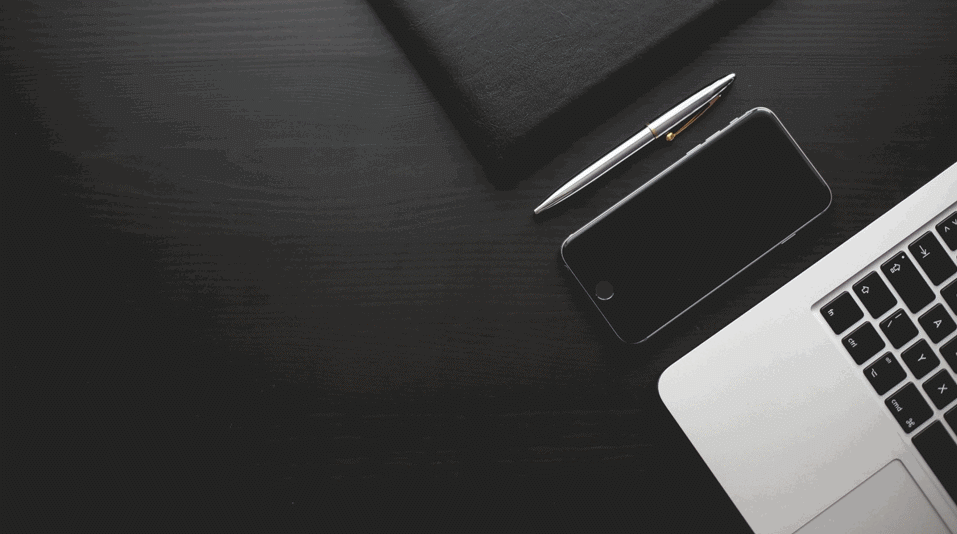

也可以用在图片展示的页面



标签: PPT制作字幕条动画
相关文章

有时候由于工作需要,常在PPT中应用个性化模板,那么在PPT中如何新建自定义PPT主题呢?我们一起来看看吧!首先打开PPT演示文稿,创建四张空白文档(连按四下enter键),点击工作栏【视图......
2022-05-05 183 自定义PPT主题

我们有时候在使用PPT过程中需要在PPT中批量插入图片三种方法,你知道怎样在PPT中批量插入图片吗?今天小编就教一下大家在PPT中批量插入图片三种方法。一、把多张图片批量插入到一张幻灯......
2022-05-05 355 PPT批量插入图片

如何在PPT中绘制倒金字塔的逻辑表达效果老规矩,方法看看效果。是一个倒金字塔逻辑思路表达,表达经过层层筛选总结,最后合作得以实现的表达。这种有立体的环形的金字塔怎么绘制呢?......
2022-05-05 491 PPT绘制倒金字塔效果

用PPT演示文稿的操作中,我们会根据需要进行背景设置,如果想使用电脑上的图片,例如团队照片、网上下载的图片,我们该怎么操作呢?第一步,在页面空白处,点击右键,点击【设置背景......
2022-05-05 261 PPT背景